* Ta objava je del iPhone LifeGlasilo Nasvet dneva. Prijavite se. *
Priključna postaja za iPhone (nekateri jo imenujejo menijska vrstica ali spodnja vrstica domačega zaslona) omogoča dostop do najpogosteje uporabljenih aplikacij s katerega koli od domačih zaslonov. Applove privzete aplikacije Dock so vam morda v redu, vendar če želite spremeniti postavitev začetnega zaslona na vašem iPhoneu, lahko aplikacije premaknete iz in v iPhone Dock. Tukaj je opisano, kako spremenite, prerazporedite in organizirate aplikacije v napravi iPhone Dock.
Povezano: Kako prilagoditi vašo Apple Watch Dock s svojimi najljubšimi aplikacijami
Kako premakniti aplikacije v in iz priključne postaje iPhone
Mi smo vam že pokazali kako premakniti ikone aplikacij na vašem iPhoneu in iPad za organiziranje domačih zaslonov. Pregledali smo tudi, kako naredite mape za shranjevanje več aplikacij za iPhone. Z iOS 14 je Apple celo predstavil novo knjižnica aplikacij za pomoč pri organiziranju in iskanju aplikacij, ki jih potrebujete. Če imate druge naprave Apple, vas bo morda zanimalo vedeti
kako prilagoditi priklopno postajo na Macu. Zdaj pa poglejmo, kako organizirati vaš iPhone Dock, da boste lahko našli aplikacije, ki jih največ uporabljate, ne glede na to, na kateri strani začetnega zaslona ste.Če že imate štiri aplikacije v priklopni postaji za iPhone ali osem aplikacij v priklopni postaji iPad, boste morali odstraniti aplikacijo, preden lahko v Dock dodate novo ikono aplikacije. Če želite več aplikacij v Docku, obstaja rešitev, ki jo bomo obravnavali spodaj. Če želite preurediti aplikacije na iPad in iPhone Dock:
- Tapnite in pridržite katero koli ikono aplikacije v priklopni postaji iPhone. Ko se odpre meni dejanj, izberite Uredi začetni zaslon.
- Zdaj se odpreta vaš Dock in domači zaslon način premikanja.

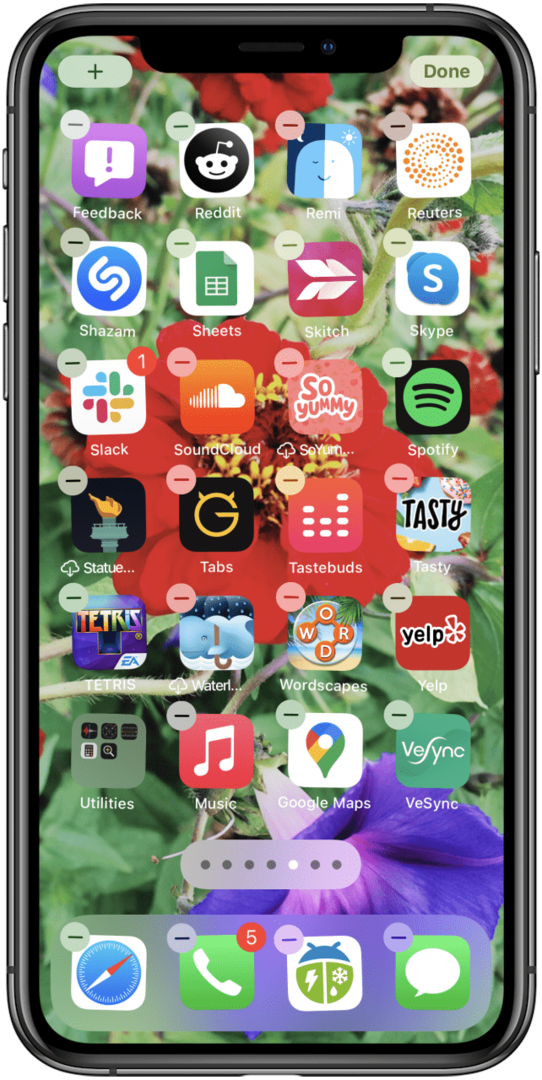
- Če že imate štiri elemente v Docku, povleci in spusti eno od ikon aplikacije z Dock na začetni zaslon.
- Naslednji,povlecite ikono aplikacije se želite premakniti v Dock z začetnega zaslona in ga postaviti kamor koli želite na Dock.
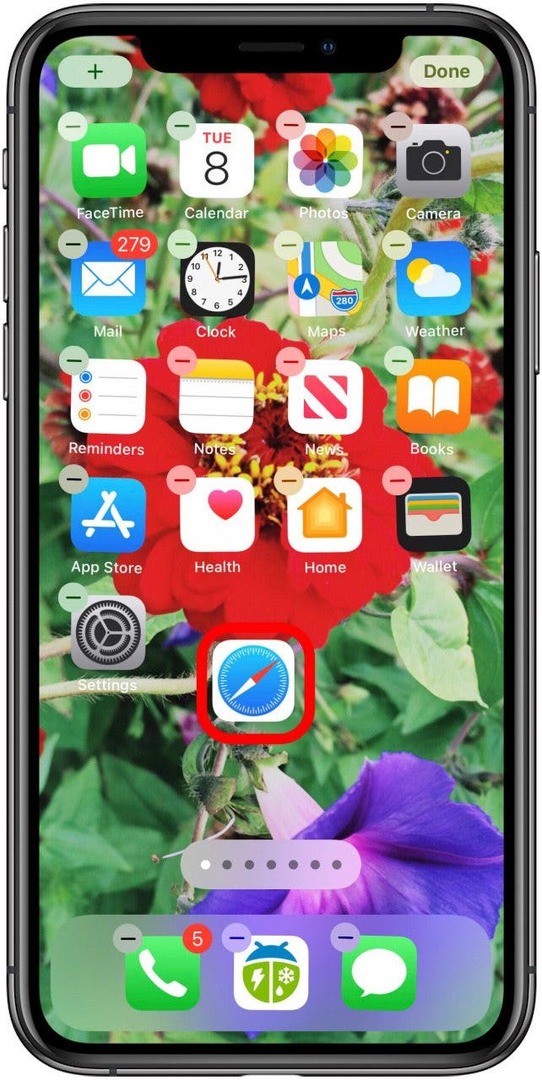
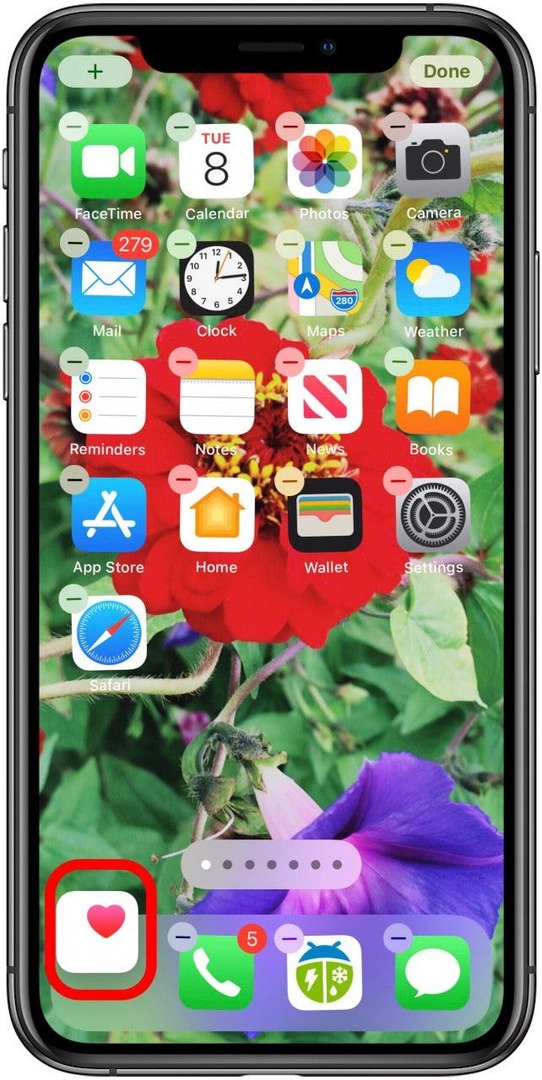
- To ponovite s katero koli drugo ikono aplikacij, ki jo želite premakniti.
- Če želite v Docku več kot štiri aplikacije, naredite mapo, potem povlecite mapo v Dock.
- Dotaknite se Končano v zgornjem desnem kotu zaslona, da zapustite način premikanja in shranite spremembe.
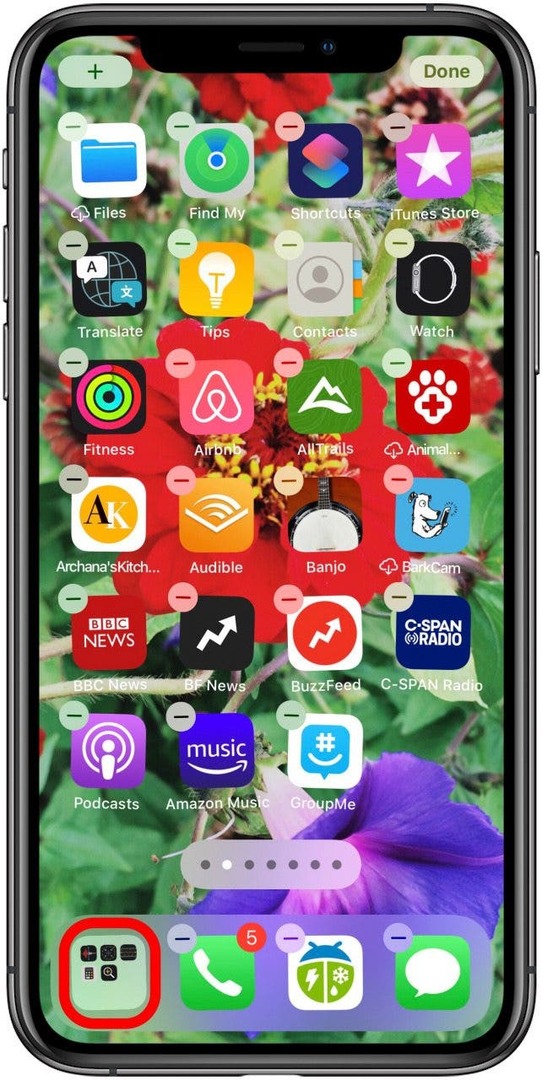
Zdaj imate prilagojeno Dock z vašimi najljubšimi aplikacijami. Te aplikacije lahko kadar koli izklopite, zato se zabavajte z organizacijo, dokler ne najdete ureditve, ki je prava za vas.
Oglejte si našo brezplačno Nasvet dneva za več odličnih vadnic za naprave Apple, kot npr kako premakniti aplikacije v in iz priklopne postaje na vašem Macu.